За да ви помогне да защитите вашата защита и поверителност, Microsoft Office е конфигуриран по подразбиране да блокира външно съдържание – например изображения, свързана мултимедия, хипервръзки и връзки с данни – в работни книги и презентации. Блокирането на външно съдържание помага да се предотвратят уеб маяци и други натрапчиви методи, които хакерите използват, за да навредят на вашата поверителност и да ви примамят да изпълните злонамерен код без ваше знание или съгласие.
Какво представлява външното съдържание и защо уеб маяците представляват потенциална заплаха?
Външно съдържание е всяко съдържание, свързано от интернет или интранет към работна книга или презентация. Някои примери за външно съдържание са изображения, свързана мултимедия, връзки с данни и шаблони.
Хакерите могат да използват външно съдържание като уеб маяци. Уеб маяците изпращат обратно или маяк информация от компютъра към сървъра, който хоства външното съдържание. Типовете уеб маяци включват следното:
-
Изображения: Хакерът изпраща работна книга или презентация, която да прегледате, която съдържа изображения. Когато отворите файла, изображението се изтегля и информацията за файла се връща към външния сървър.
-
Изображения в имейл съобщения на Outlook: Microsoft Office има собствен механизъм за блокиране на външно съдържание в съобщения. Това помага за защитата срещу уеб маяци, които иначе биха могли да уловят вашия имейл адрес. За повече информация вижте Блокиране или разблокиране на автоматични изтегляния на картини в имейл съобщения.
-
Свързана мултимедия: Хакерът ви изпраща презентация като прикачен файл в имейл съобщение. Презентацията съдържа мултимедиен обект, например звук, който е свързан към външен сървър. Когато отворите презентацията в Microsoft PowerPoint, мултимедийният обект се възпроизвежда и на свой ред изпълнява код, който изпълнява злонамерен скрипт, който вреди на компютъра ви.
-
Връзки с данни: Хакерът създава работна книга и ви я изпраща като прикачен файл в имейл съобщение. Работната книга съдържа код, който извлича данни от или насочва данни към база данни. Хакерът няма разрешения за базата данни, но вие имате. В резултат на това, когато отворите работната книга в Microsoft Excel, кодът се изпълнява и осъществява достъп до базата данни, като използва вашите идентификационни данни. След това данните могат да бъдат достъпни или променени без Ваше знание или съгласие.
Как центърът за сигурност ме защитава от външно съдържание?
Ако във вашата работна книга или презентация има връзки с външни данни, когато отворите файла, една бизнес лента ви уведомява, че външното съдържание е забранено.
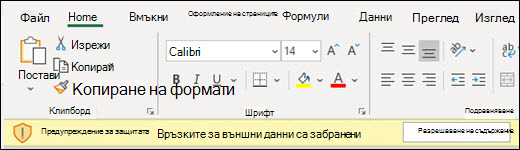
Щракнете върху Разрешаване на съдържание в бизнес лентата, ако искате да разблокирате външното съдържание. За да научите как да вземате правилно решение, преди да щракнете върху опция, вижте следващия раздел.
Какво трябва да направя, когато предупреждение на защитата пита дали искам да разреша или забраня външно съдържание?
Когато се появи диалогов прозорец за защита, имате възможност да разрешите външното съдържание или да го оставите блокирано. Трябва да разрешите външното съдържание само ако сте сигурни, че е от надежден източник.
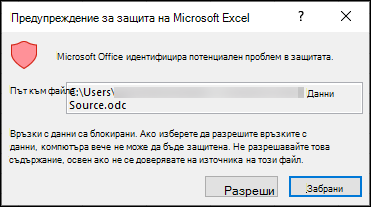
Важно: Ако сте сигурни, че външното съдържание в работна книга или презентация е надеждно и ако не искате отново да бъдете уведомявани за това конкретно външно съдържание, вместо да променяте настройките на центъра за сигурност по подразбиране на по-малко безопасно ниво на защита, е по-добре да преместите файла в надеждно местоположение. Файловете в надеждни местоположения могат да се изпълняват, без да се проверяват от системата за защита на центъра за сигурност.
Промяна на настройките за външно съдържание за Excel в центъра за сигурност
Настройките за защита на външно съдържание се намират само в центъра за сигурност за Microsoft Excel. Не можете да променяте настройките за външно съдържание глобално за Microsoft PowerPoint в центъра за сигурност.
Ако работите в организация, вашият системен администратор може вече да е променил настройките по подразбиране и това може да ви попречи да променяте настройките сами. Следват различните настройки за външно съдържание за Excel в центъра за сигурност.
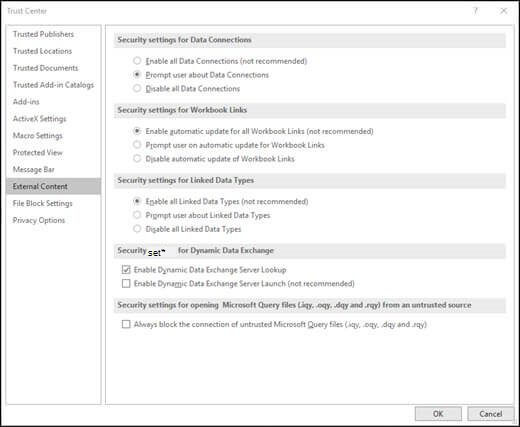
Промяна на настройките за връзки с данни
-
В Excel щракнете върху раздела Файл .
-
Щракнете върху Опции > центъра за сигурност > настройките на центъра за сигурност.
-
Вляво изберете Външно съдържание.
-
Щракнете върху желаната опция под Настройки за защита на връзките с данни:
-
Разреши всички връзки с данни (не се препоръчва): Щракнете върху тази опция, ако искате да отворите работни книги, които съдържат връзки с външни данни, и да създадете връзки към външни данни в текущата работна книга, без да получавате предупреждения за защитата. Не препоръчваме тази опция, защото връзките към външен източник на данни, с който не сте запознати, могат да бъдат опасни и защото не получавате предупреждения на защитата, когато отваряте работна книга от което и да е местоположение. Използвайте тази опция само когато се доверявате на източниците на данни на връзките с външни данни. Може да искате да изберете тази опция временно и след това да се върнете към настройката по подразбиране, когато вече не ви трябва.
-
Питай потребителя за връзките с данни: Това е опцията по подразбиране. Щракнете върху тази опция, ако искате да получавате предупреждение на защитата всеки път, когато се отвори работна книга, която съдържа връзки с външни данни, и всеки път, когато се създава връзка с външни данни в текущата работна книга. Предупрежденията на защитата ви дават възможност да разрешите или забраните връзките с данни за всяка работна книга, която отваряте за всеки отделен случай.
-
Забрани всички връзки с данни: Щракнете върху тази опция, ако не искате връзките с външни данни да бъдат разрешени в текущата работна книга. Когато изберете тази опция, в която и да е отворена работна книга няма връзка с данни. Ако създадете нови връзки с външни данни след отварянето на работна книга, тези връзки с данни не са разрешени, когато отворите работната книга отново. Това е много ограничителна настройка и може да доведе до това някои функции да не работят по очаквания начин.
-
Промяна на настройките за връзки към работна книга
-
В Excel щракнете върху раздела Файл .
-
Щракнете върху Опции > центъра за сигурност > настройките на центъра за сигурност.
-
Вляво изберете Външно съдържание.
-
Щракнете върху желаната опция под Настройки за защита на връзките към работна книга:
-
Разрешаване на автоматична актуализация за всички връзки към работна книга (не се препоръчва): Щракнете върху тази опция, ако искате връзките към данни в друга работна книга да се актуализират автоматично в текущата работна книга, без да получавате предупреждение за защитата. Не препоръчваме тази опция, защото автоматичното актуализиране на връзки към данни в работни книги, с които не сте запознати, може да бъде опасно. Използвайте тази опция само когато се доверявате на работните книги, към които са свързани данните. Може да искате да изберете тази опция временно и след това да се върнете към настройката по подразбиране, когато вече не ви трябва.
-
Питай потребителя за автоматичната актуализация на връзките към работна книга: Това е опцията по подразбиране. Щракнете върху тази опция, ако искате да получавате предупреждение на защитата всеки път, когато изпълнявате автоматични актуализации в текущата работна книга за връзки към данни в друга работна книга.
-
Забраняване на автоматичното актуализиране на връзките към работна книга: Щракнете върху тази опция, ако не искате връзките в текущата работна книга към данни в друга работна книга да се актуализират автоматично.
-
Промяна на настройките за свързани типове данни
Когато създавате свързани типове данни, Excel се свързва с онлайн източник на данни и връща подробна информация за определени стойности, като например акции или географски местоположения на фирми. Например конвертирането на думата Microsoft в свързан тип данни ще върне информация за Microsoft Corporation, като например местоположение, брой служители, борсова цена и т.н.
-
В Excel щракнете върху раздела Файл .
-
Щракнете върху Опции > центъра за сигурност > настройките на центъра за сигурност.
-
Вляво изберете Външно съдържание.
-
Щракнете върху желаната опция под Настройки за защита за свързани типове данни:
-
Разрешаване на всички свързани типове данни (не се препоръчва): Щракнете върху тази опция, ако искате да създадете свързани типове данни, без да получавате предупреждение за защитата. Данните за свързани типове данни в момента се предоставят чрез Microsoft, но както при всички външни данни, трябва да изберете тази опция само ако се доверявате на източника на данни. Може да искате да изберете тази опция временно и след това да се върнете към настройката по подразбиране, когато вече не ви трябва.
-
Подканване на потребителя за свързаните типове данни: Това е опцията по подразбиране. Щракнете върху тази опция, ако искате да получавате предупреждение на защитата всеки път, когато създавате свързани типове данни.
-
Забраняване на автоматичното актуализиране на свързани типове данни: Щракнете върху тази опция, ако не искате да разрешавате свързани типове данни.
-
Промяна на настройките за динамичен обмен на данни
Динамичният обмен на данни (DDE) е по-стара технология на Microsoft, която прехвърля данни между приложения.
-
В Excel щракнете върху раздела Файл .
-
Щракнете върху Опции > центъра за сигурност > настройките на центъра за сигурност.
-
Вляво изберете Външно съдържание.
-
Щракнете върху желаната опция под Настройки за защита за динамичен обмен на данни:
-
Разрешаване на търсене в сървъра за динамичен обмен на данни : Отметнете тази опция, ако искате да разрешите търсене на сървъра за динамичен обмен на данни. Ако тази опция е отметната, DDE сървърите, които вече се изпълняват, ще бъдат видими и използваеми. По подразбиране тази опция е отметната.
-
Разрешаване на стартирането на сървъра за динамичен обмен на данни (не се препоръчва) : Отметнете тази опция, ако искате да разрешите стартирането на сървъра за динамичен обмен на данни. Ако тази опция е отметната, Excel ще стартира DDE сървъри, които още не се изпълняват, и ще позволи изпращането на данни от Excel. От съображения за сигурност се препоръчва да оставите това квадратче неотметнато. По подразбиране тази опция не е отметната.
Промяна на настройките за отваряне на файлове на Microsoft Query (.iqy, .oqy, .dqy и .rqy) от ненадежден източник
С помощта на Microsoft Query можете да се свързвате с външни източници на данни, да избирате данни от тези външни източници, да импортирате тези данни в работния лист и да обновявате данните, ако е необходимо, за да поддържате данните от работния лист синхронизирани с данните във външните източници.
-
В Excel щракнете върху раздела Файл .
-
Щракнете върху Опции >центъра за сигурност > настройките на центъра за сигурност и след това щракнете върху Външно съдържание.
-
Има само една опция:
-
Винаги блокирайте връзката с ненадеждни файлове на Microsoft Query (.iqy, .oqy, .dqy и .rqy) Отметнете тази опция, ако искате да блокирате връзките към файлове на Microsoft Query.
Какво представлява външното съдържание и защо уеб маяците представляват потенциална заплаха?
Външно съдържание е всяко съдържание, свързано от интернет или интранет към работна книга или презентация. Някои примери за външно съдържание са изображения, свързана мултимедия, връзки с данни и шаблони.
Хакерите могат да използват външно съдържание като уеб маяци. Уеб маяците изпращат обратно или маяк информация от компютъра към сървъра, който хоства външното съдържание. Типовете уеб маяци включват следното:
-
Изображения: Хакерът изпраща работна книга или презентация, която да прегледате, която съдържа изображения. Когато отворите файла, изображението се изтегля и информацията за файла се връща към външния сървър.
-
Изображения в имейл съобщения на Outlook: Microsoft Office има собствен механизъм за блокиране на външно съдържание в съобщения. Това помага за защитата срещу уеб маяци, които иначе биха могли да уловят вашия имейл адрес. За повече информация вижте Блокиране или разблокиране на автоматични изтегляния на картини в имейл съобщения.
-
Свързана мултимедия: Хакерът ви изпраща презентация като прикачен файл в имейл съобщение. Презентацията съдържа мултимедиен обект, например звук, който е свързан към външен сървър. Когато отворите презентацията в Microsoft PowerPoint, мултимедийният обект се възпроизвежда и на свой ред изпълнява код, който изпълнява злонамерен скрипт, който вреди на компютъра ви.
-
Връзки с данни: Хакерът създава работна книга и ви я изпраща като прикачен файл в имейл съобщение. Работната книга съдържа код, който извлича данни от или насочва данни към база данни. Хакерът няма разрешения за базата данни, но вие имате. В резултат на това, когато отворите работната книга в Microsoft Excel, кодът се изпълнява и осъществява достъп до базата данни, като използва вашите идентификационни данни. След това данните могат да бъдат достъпни или променени без Ваше знание или съгласие.
Какво трябва да направя, когато предупреждение на защитата пита дали искам да разреша или забраня външно съдържание?
Когато се появи диалогов прозорец за защита, имате възможност да разрешите външното съдържание или да го оставите блокирано. Трябва да разрешите външното съдържание само ако сте сигурни, че е от надежден източник.
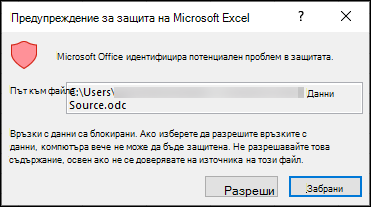
Важно: Ако сте сигурни, че външното съдържание в работна книга или презентация е надеждно и ако не искате отново да бъдете уведомявани за това конкретно външно съдържание, вместо да променяте настройките на центъра за сигурност по подразбиране на по-малко безопасно ниво на защита, е по-добре да преместите файла в надеждно местоположение. Файловете в надеждни местоположения могат да се изпълняват, без да се проверяват от системата за защита на центъра за сигурност.
Какво представлява външното съдържание и защо уеб маяците представляват потенциална заплаха?
Външно съдържание е всяко съдържание, свързано от интернет или интранет към работна книга или презентация. Някои примери за външно съдържание са изображения, свързана мултимедия, връзки с данни и шаблони.
Хакерите могат да използват външно съдържание като уеб маяци. Уеб маяците изпращат обратно или маяк информация от компютъра към сървъра, който хоства външното съдържание. Типовете уеб маяци включват следното:
-
ИзображенияХакерът изпраща работна книга или презентация, съдържаща изображения, които да прегледате. Когато отворите файла, изображението се изтегля и информацията за файла се връща към външния сървър.
Ако във вашата работна книга има изображения, когато отворите файла, бизнес лентата ви уведомява, че изображенията са забранени. Щракнете върху Включване на изображенията в бизнес лентата, ако искате да разблокирате изображенията. Трябва да направите това само ако сте сигурни, че изображенията идват от надежден източник.

Имате нужда от още помощ?
Винаги можете да попитате експерт в техническата общност на Excel или да получите поддръжка в Общността за отговори от.










